Si të shkruani shënime në OneNote 2013 në Android

Mësoni si të shkruani shënime në OneNote 2013 në Android me krijimin, hapjen dhe regjistrimin e shënimeve. Aplikoni strategji efektive për menaxhimin e shënimeve tuaja.
Kutia e dialogut "Vlerëso formulën" në Excel 2010 ju përcjell hapat e përdorur në llogaritjen e një rezultati nga një formulë. Kjo ndihmon në gjetjen e gabimeve në formula që janë të gjata ose kanë precedentë. Për shembull, formula e mëposhtme i referohet fletëve të ndryshme të punës. Përdorimi i kutisë së dialogut "Vlerëso formulën" e bën të lehtë të shohësh se si përpunohet kjo formulë nga Excel. Qasja hap pas hapi ju lejon të shihni se çfarë është bërë në çdo hap.
=IF(MAX(porositë!B2:B29)>200,MAX(porositë!B2:B29)*Dërgimi!C22,Dërgimi!C24)
Ndiqni këto hapa për të vlerësuar një formulë duke përdorur kutinë e dialogut Vlerësimi i Formulës:
Zgjidhni qelizën që përmban formulën dhe klikoni butonin Vlerësimi i Formulës në skedën Formulat e Shiritit.
Shfaqet kutia e dialogut Vlerësimi i Formulës.

Përdorimi i kutisë së dialogut "Vlerëso formulën" për të vlerësuar një formulë.
Klikoni butonin Vlerëso një ose më shumë herë për të vlerësuar çdo shprehje në formulë.
Me çdo klikim të njëpasnjëshëm të butonit "Vlerëso", kutia e dialogut "Vlerëso formulën" shfaq rezultatet e ndërmjetme. Butonat "Hapi në" dhe "Dil jashtë" aktivizohen gjatë hapave që funksionojnë në precedentë.
Kutia e dialogut "Vlerëso formulën" është e mrekullueshme për të parë me të vërtetë se si çdo hap i vogël ushqehet në rezultatin përfundimtar të llogaritur. Përdorimi i kësaj kutie dialogu ju lejon të përcaktoni saktësisht se ku një formulë komplekse është thartuar.
Një mjet i ngjashëm për gjuetinë e gabimeve është kutia e dialogut Kontrollimi i gabimeve. Për të përdorur këtë mjet, ndiqni këto hapa:
Zgjidhni qelizën që përmban formulën dhe klikoni butonin Error Checking në skedën Formulat.
Shfaqet kutia e dialogut të kontrollit të gabimit.
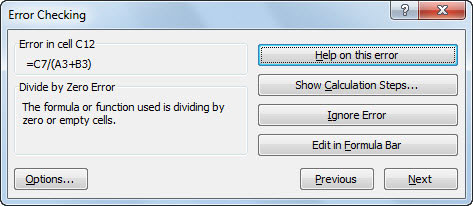
Kontrollimi i shkakut të një gabimi.
Klikoni ndonjë nga butonat e mëposhtëm për të ndihmuar në analizimin e gabimit dhe marrjen e vendimeve se si ta korrigjoni atë:
Ndihma për këtë gabim shfaq dritaren e ndihmës në Excel.
Shfaq hapat e llogaritjes hap kutinë e dialogut "Vlerëso formulën".
Ignore Error siguron që Excel nuk kujdeset më për gabimin. Qeliza mund të shfaqë ende një simbol gabimi, por Excel nuk jep një nxitje, dhe ndoshta as ju nuk do ta bëni, pasi keni klikuar butonin.
Redaktimi në Shiritin e Formulës vendos kursorin në Shiritin e Formulës, duke e bërë të lehtë për ju modifikimin e formulës.
Options hap kutinë e dialogut Excel Options.
Previous dhe Next kalojnë nëpër gabimet e shumta në fletën e punës, duke supozuar se ka më shumë se një gabim.
Lista rënëse e Kontrollit të Gabimeve pret komandën Trace Error. Vetëm precedentët vihen në dukje nga linjat gjurmuese. Kjo e bën të lehtë shikimin e qelizave që ushqehen në një qelizë që ka një gabim.
Mësoni si të shkruani shënime në OneNote 2013 në Android me krijimin, hapjen dhe regjistrimin e shënimeve. Aplikoni strategji efektive për menaxhimin e shënimeve tuaja.
Mësoni si të formatoni numrat në një varg teksti në Excel për të përfshirë informacione të sakta dhe tërheqëse për raportet tuaja.
Në Excel 2010, fshini të dhënat apo formatin e qelizave lehtësisht me disa metoda të thjeshta. Mësoni si të menaxhoni përmbajtjen e qelizave me opsione të ndryshme.
Zhvilloni aftësitë tuaja në formatimin e elementeve të grafikut në Excel 2007 përmes metodave të thjeshta dhe efikase.
Mësoni se si të rreshtoni dhe justifikoni tekstin në Word 2010 me opsione të ndryshme rreshtimi dhe justifikimi për të përmirësuar formatimin e dokumenteve tuaja.
Mësoni si të krijoni makro në Excel 2019 për të automatizuar komandat dhe thjeshtuar detyrat tuaja.
Mënyra vizuale dhe e shpejtë për të vendosur një ndalesë skedash në Word 2016 është përdorimi i vizores. Zbulo disa këshilla dhe truke për përdorimin e skedave në këtë program.
Mësoni si të formula boshtet X dhe Y në Excel 2007, duke përfshirë mundësitë e ndryshimit të formatimeve për grafikët e ndryshëm.
Eksploroni se si Excel mund t
Mësoni se si të përdorni veçorinë Find and Replace të Excel 2007 për të gjetur dhe zëvendësuar të dhëna në mënyrë efikase. Kjo udhëzues është e përshtatshme për të gjithë përdoruesit që dëshirojnë të rrisin produktivitetin e tyre.







